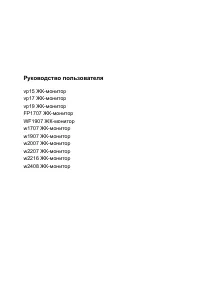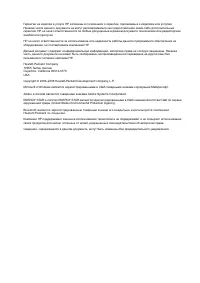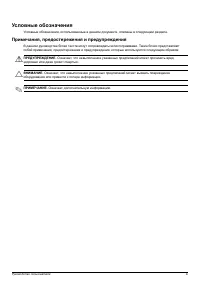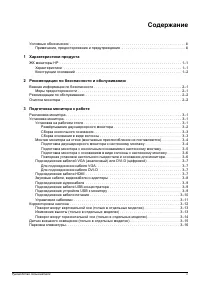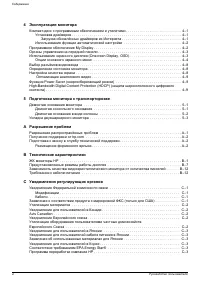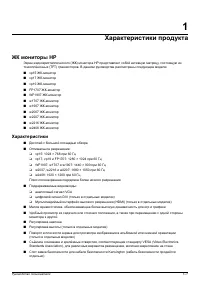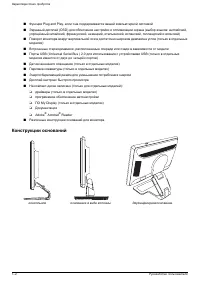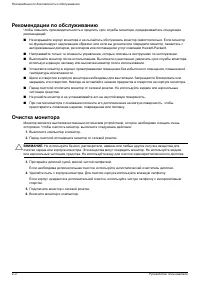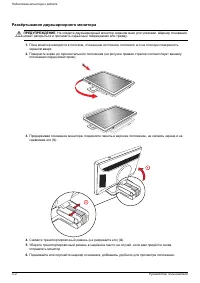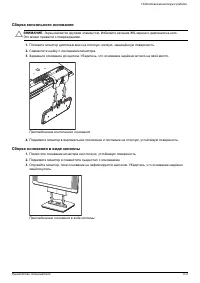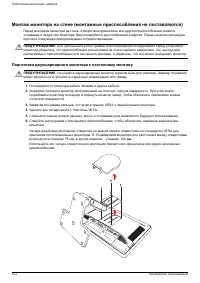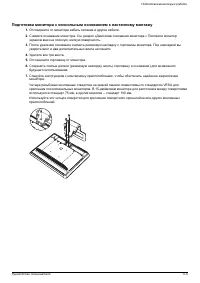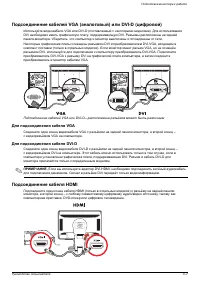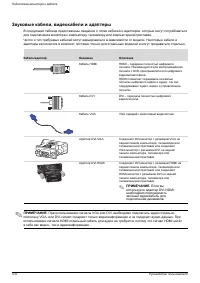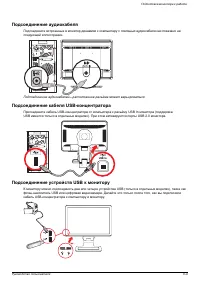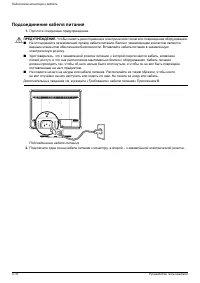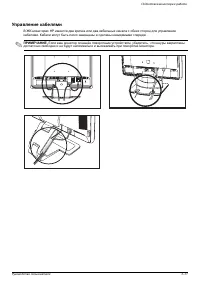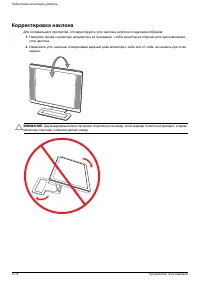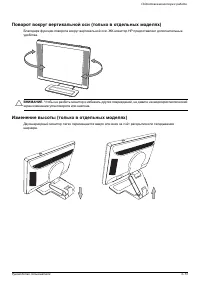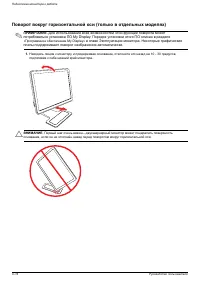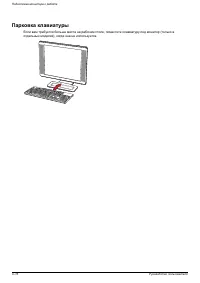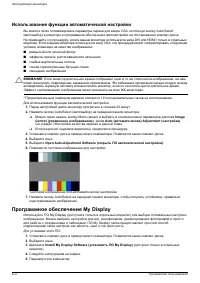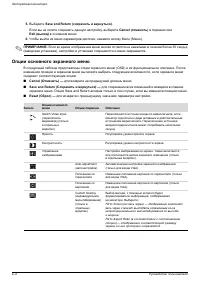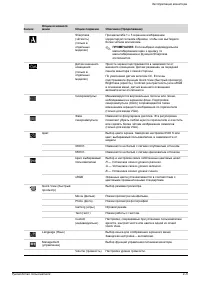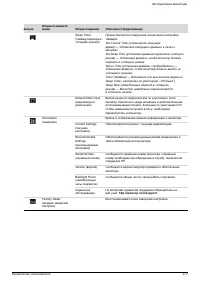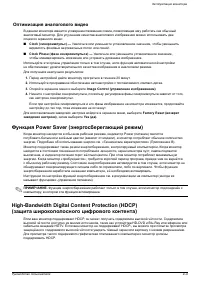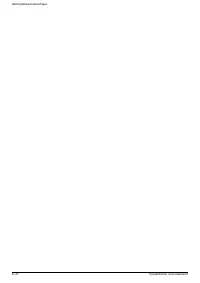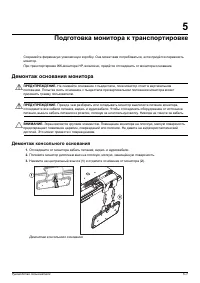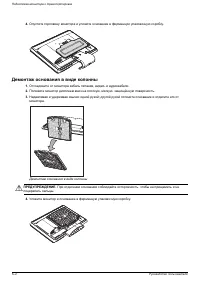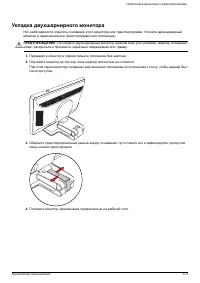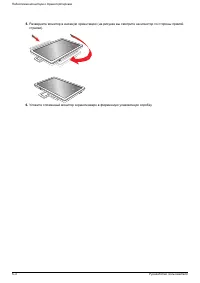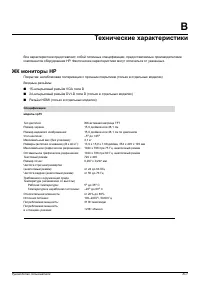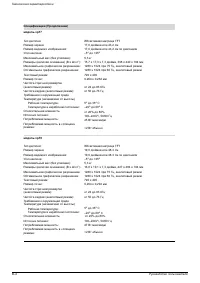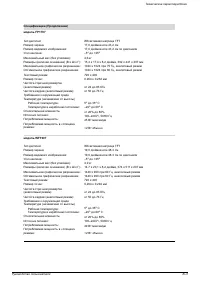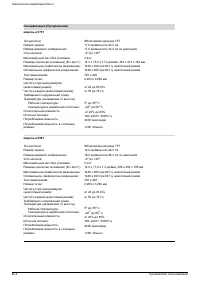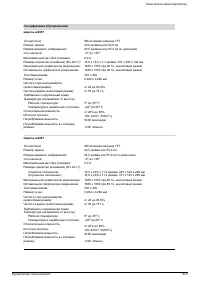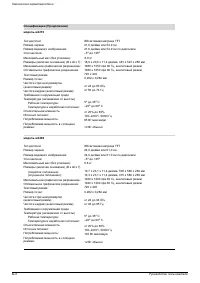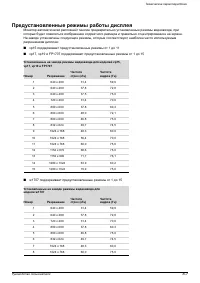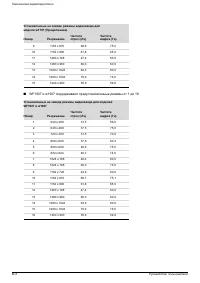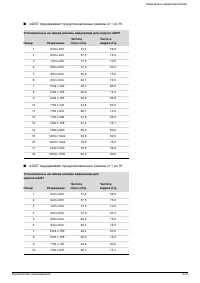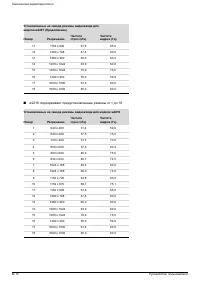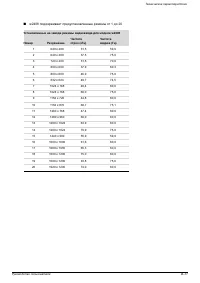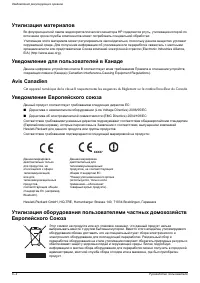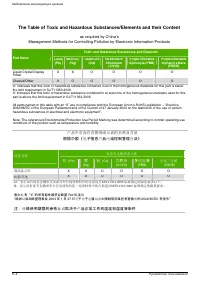Мониторы HP w2216 - инструкция пользователя по применению, эксплуатации и установке на русском языке. Мы надеемся, она поможет вам решить возникшие у вас вопросы при эксплуатации техники.
Если остались вопросы, задайте их в комментариях после инструкции.
"Загружаем инструкцию", означает, что нужно подождать пока файл загрузится и можно будет его читать онлайн. Некоторые инструкции очень большие и время их появления зависит от вашей скорости интернета.
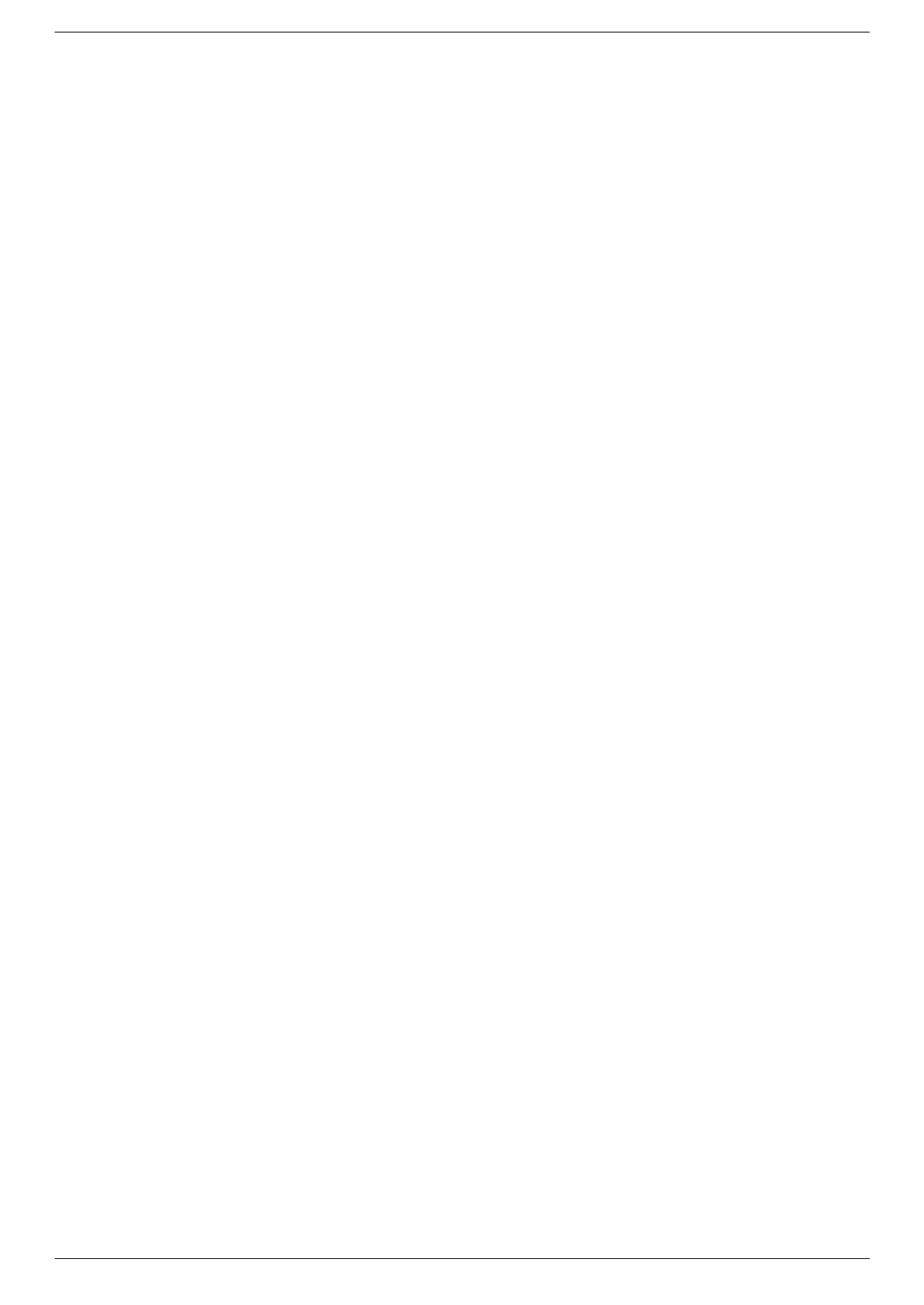
Эксплуатация
монитора
4–8
Руководство
пользователя
Выбор
разъёмов
видеовхода
Входными
видеоразъёмами
являются
:
■
разъём
VGA (
аналоговый
)
■
разъём
DVI-D (
цифровой
)
для
некоторых
моделей
■
разъём
HDMI
для
некоторых
моделей
Монитор
автоматически
определяет
,
на
каких
входах
имеются
действительные
видеосигналы
,
и
отображает
соответствующее
изображение
.
Можно
подсоединить
кабель
VGA,
кабель
DVI-D
или
оба
.
Если
подключены
оба
кабеля
,
по
умолчанию
выбирается
DVI.
Кабель
HDMI
подключается
вместо
кабеля
DVI-D.
Входной
источник
можно
переключить
с помощью
опции
экранного
меню
Switch Video Input (
переключение
видеовходов
)
.
Переключение
со
входа
VGA
на
HDMI
может
занять
несколько
секунд
.
Определение
состояния
монитора
Для
следующих
условий
работы
монитора
на
его
дисплее
появляются
специальные
сообщения
:
■
Input Signal Out of Range (
входной
сигнал
вне
диапазона
)
—
Монитор
не
поддерживает
входной
сигнал
видеоплаты
,
поскольку
его
разрешение
или
темп
обновления
выше
,
чем
установленные
для
монитора
.
Измените
настройку
видеоплаты
на
более
низкое
разрешение
или
меньшую
частоту
обновления
.
Перезапустите
компьютер
,
чтобы
новые
настройки
вступили
в
силу
.
■
Monitor Going to Sleep (
монитор
переходит
в
«
спящий
»
режим
) —
Монитор
входит
в
«
спящий
»
режим
.
В
«
спящем
»
режиме
динамики
отключаются
.
■
Check Video Cable (
проверьте
видеокабель
) —
Входной
видеокабель
недостаточно
надёжно
подсоединён
к
компьютеру
или
монитору
.
■
OSD Lock-out (
экранное
меню
заблокировано
) —
Экранное
меню
можно
активировать
или
заблокировать
,
если
нажать
и
удерживать
кнопку
Menu (
меню
)
в
течение
10
секунд
.
Если
экранное
меню
заблокировано
,
появляется
предупреждающее
сообщение
“OSD Lock-out” (
экранное
меню
заблокировано
),
которое
держится
в
течение
10
секунд
.
Если
экранное
меню
заблокировано
,
для
его
разблокирования
нажмите
и
удерживайте
кнопку
Menu
(
меню
)
в
течение
10
секунд
.
Если
экранное
меню
разблокировано
,
для
его
блокировки
нажмите
и
удерживайте
кнопку
Menu (
меню
)
в течение
10
секунд
.
■
No Input Signal (
нет
входного
сигнала
) —
Монитор
не
получает
видеосигнал
от
компьютера
на
свой
видеовход
.
Проверьте
,
не
отключены
ли
компьютер
или
источник
входного
сигнала
или
не
находятся
ли
они
в
режиме
энергосбережения
.
■
Auto Adjustment in Progress (
проводится
автоматическия
настройка
) —
Активна
функция
автоматической
настройки
.
См
.
раздел
в
данной
главе
.
Настройка
качества
экрана
Функция
автоматической
настройки
подстраивает
качество
изображения
в
соответствии
с
размером
дисплея
,
положением
,
синхроимпульсом
и
фазой
всякий
раз
при
переходе
в
новый
видеорежим
.
Для
более тонких
настроек
входа
VGA
запустите
ПО
автонастройки
с
компакт
-
диска
.
См
.
раздел
в
данной
главе
.
Если
вы
не
хотите
дополнительно
улучшать
качество
изображения
,
используйте
органы
управления
монитором
Clock
и
Clock Phase
для
более
точной
настройки
изображения
.
См
.
раздел
в
данной
главе
.
Содержание
- 3 Условные; Примечания
- 5 Содержание
- 7 ЖК; Характеристики
- 8 Конструкции
- 9 Рекомендации; Важная; Меры
- 11 Подготовка; Распаковка; Установка
- 12 Развёртывание
- 17 HDMI
- 18 Звуковые
- 21 Управление
- 22 Корректировка
- 26 Парковка
- 27 Эксплуатация; Компакт; Загрузка
- 28 Использование; Программное
- 35 Оптимизация
- 37 Демонтаж
- 39 Укладка
- 41 Разрешение
- 42 Размещение
- 43 Технические
- 49 Предустановленные
- 55 Уведомления; Модификации
- 56 Avis Canadien
- 57 EPA ENERGY STAR